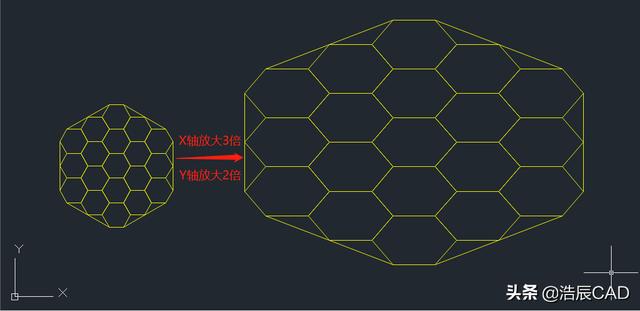如何在CAD中将图形缩放到所需的大小?您是否使用过SCALE的参考(R)参数?如何在CAD中将图形缩放到所需的大小?您是否使用过SCALE的参考(R)参数?
许多初学者在不知道如何开始的情况下看到这样的画面,总是想着如何确定中间小圆的半径。事实上,如果您对缩放(SCALE)命令的用法和参数有足够的了解,那么这种图形绘制起来非常简单。从内圈开始,半径是随机的。只需绘制一个类似的图形,然后使用SCALE命令绘制图形。可以将整体尺寸缩放到标签的尺寸。
以左上方的图形为例,我们可以假设圆的半径为10:
1.随意画一个半径为10的圆
2.将圆圈复制到顶部,距离为20。
3.绘制具有切线切线半径的中间圆。

4.使用“镜像”命令选择垂直行中的两个圆。由镜轴选择的圆心是起点。打开正交轴或极轴,并将垂直方向确定为镜像轴,并镜像另外两个圆。
5.以最方便的方式绘制矩形的四边。
6.输入SCALE命令以选择所有图形。从基点选择矩形的角点。
7.出现指定的比例因子提示时输入R.输入Enter。当显示提示“指定参考长度”时,通过捕获矩形底边的两个端点来确定长度。在提示“输入新长度”时输入90并按Enter键。操作提示如下:
指定比例因子或[复制(C)/参考(R)] <1.0000>:r
指定参考长度<1.0000>:指定第二个点:
指定新长度或[Point(P)] <1.0000>:90
我们不需要做任何计算,我们可以快速获得指定大小的图形,并将计算工作交给CAD软件。
您可以通过指定参考长度或新长度或通过从图形中指定两个点来直接输入值,因此您可以使用参考选项不仅将图形缩放到指定大小,还可以将图形缩放到其他图表。长度相同。
如果我们不了解CAD命令的功能和选项,我们将不知道如何开始绘制上面的图片和类似的图纸,但如果我们对命令和参数有足够的了解,我们将看到由图形立即。我会想出最简单,最快捷的方法。学习CAD时,应注意命令行提示。如果您尝试命令的每个参数并找出它的作用,它将对将来的绘图非常有帮助。
如果您觉得对您有帮助,欢迎关注我们,并将正能量传播出去,谢谢!
,